win10开始菜单点不出来|打不开|没反应解决方法是什么来自
呢?今天一起来看一下吧 。
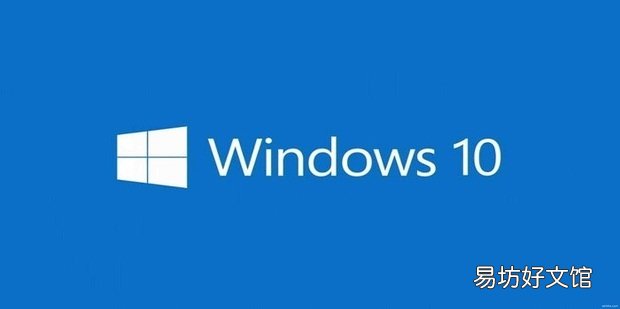
文章插图
win10开始菜单点不出来|打不开|没反应解决方法龙群社方法1、右击开始菜单选择运行选项 。
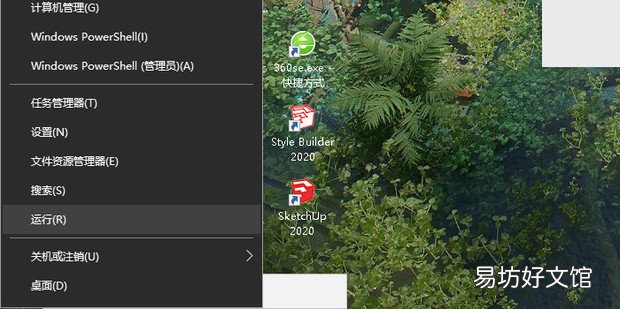
文章插图
2、在运行中输入命令services.msc 。
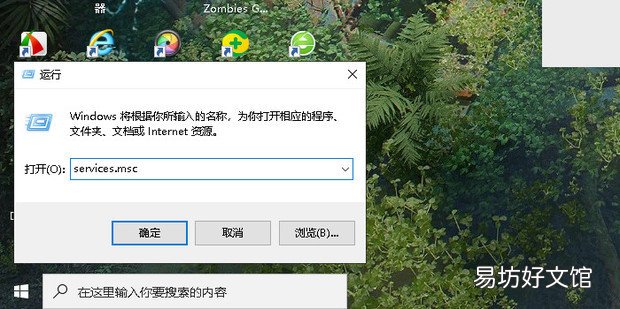
文章插图
3、进入服务并在服务中找到User Manager 。
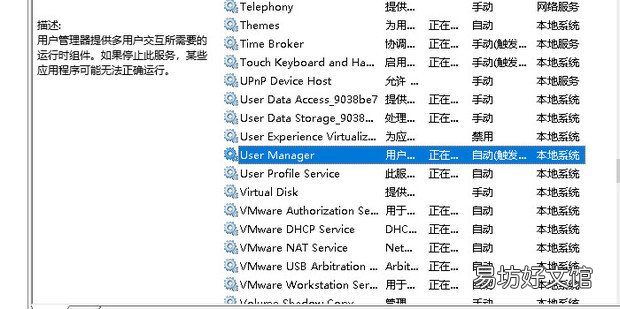
文章插图
【win10开始菜单点不出来|打不开|没反应解决方法】4、打开后将其设置为自动后点击确定 。
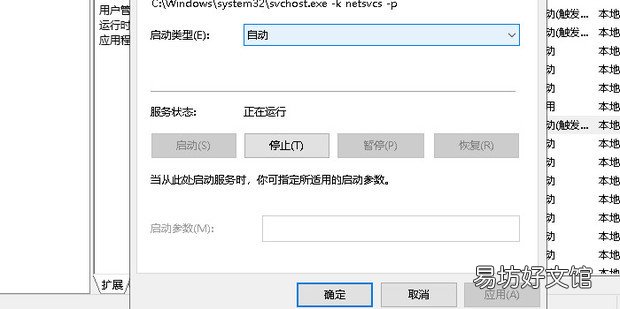
文章插图
5、效果如图所示 。
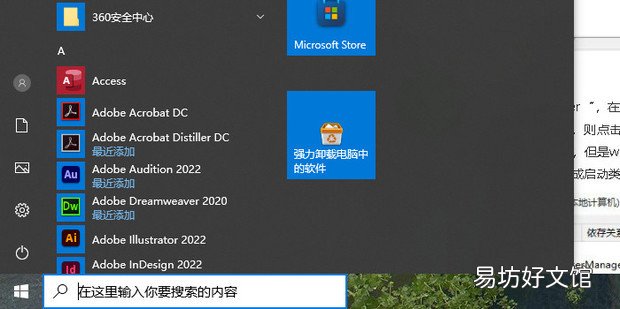
文章插图
推荐阅读
- 丰胸达人私房菜 六款丰胸私房菜
- 吃糖咽菜是什么意思
- 吃蔬菜3大注意事项
- 学前教育从什么时候开始
- 如何在WPS表格中设计多级菜单
- 都是东北人的心头爱 东北最有名的特色菜推荐
- 咸菜怎么拌好吃
- 菠菜难消化吗
- win10永久禁用安全中心
- Win10系统怎么开启Guest来宾账户






